যখনই আপনি স্প্রেডশীট দিয়ে কোন কিছুর ট্র্যাক রাখবেন, এমন একটি সময় আসবে যখন আপনি তালিকায় স্ক্রোল না করেই তথ্য খুঁজে পেতে চান। LOOKUP ফাংশনটি দরকারী হতে পারে।
ধরা যাক আপনার তিনটি কলাম সহ 1000 ক্লায়েন্টের একটি সহজ তালিকা রয়েছে: শেষ নাম, ফোন নম্বর এবং বয়স। আপনি যদি মনিক উইকিহোর জন্য ফোন নম্বরটি খুঁজতে চান, আপনি সেই কলামের প্রতিটি নাম খুঁজে না পাওয়া পর্যন্ত দেখতে পারেন। জিনিসগুলিকে ত্বরান্বিত করার জন্য, আপনি বর্ণানুক্রমিকভাবে নামগুলি বাছাই করতে পারেন, কিন্তু যদি আপনার "w" দিয়ে শুরু হওয়া শেষ নামের অনেক ক্লায়েন্ট থাকে, তবে আপনি তালিকাটি ব্রাউজ করতে পারেন। LUOKUP ফাংশন ব্যবহার করে, তবে, আপনি কেবল নাম টাইপ করতে পারেন এবং স্প্রেডশিটটি মিস উইকিহোর ফোন নম্বর এবং বয়স বের করে দেবে। সহজ মনে হয়, তাই না?
ধাপ

পদক্ষেপ 1. পৃষ্ঠার নীচের দিকে দুটি কলাম তালিকা তৈরি করুন।
এই উদাহরণে, একটি কলামে সংখ্যা আছে এবং অন্যটিতে এলোমেলো শব্দ রয়েছে।

ধাপ 2. যে ব্যবহারকারীর কাছ থেকে আপনি নির্বাচন করতে চান সে সম্পর্কে সিদ্ধান্ত নিন, এখানেই একটি ড্রপ ডাউন তালিকা থাকবে।

ধাপ Once. একবার আপনি কক্ষে ক্লিক করলে, সীমানা অন্ধকার হয়ে যাবে, টুল বারে ডাটা ট্যাব নির্বাচন করুন, তারপর বৈধতা নির্বাচন করুন।

ধাপ 4. একটি পপ আপ উপস্থিত হওয়া উচিত, তালিকা অনুমোদনের তালিকায় বাছাই করুন।

ধাপ ৫। এখন আপনার উৎস বাছতে, অন্য কথায় আপনার প্রথম কলাম, লাল তীর দিয়ে বোতামটি নির্বাচন করুন।

পদক্ষেপ 6. আপনার তালিকার প্রথম কলামটি নির্বাচন করুন এবং এন্টার টিপুন এবং ওকে ক্লিক করুন যখন ডেটা যাচাইকরণ উইন্ডো প্রদর্শিত হবে, এখন আপনার একটি তীরযুক্ত একটি বাক্স দেখতে হবে, যদি আপনি এটিতে ক্লিক করেন তবে আপনার তালিকাটি ড্রপ ডাউন হবে।

ধাপ 7. অন্য একটি বাক্স নির্বাচন করুন যেখানে আপনি অন্যান্য তথ্য দেখাতে চান।

ধাপ 8. একবার আপনি সেই বাক্সে ক্লিক করলে, INSERT ট্যাবে যান এবং ফাংশন করুন।

ধাপ 9. একবার বাক্সটি পপ আপ হয়ে গেলে, বিভাগ তালিকা থেকে লুকআপ এবং রেফারেন্স নির্বাচন করুন।

ধাপ 10. তালিকায় LOOKUP খুঁজুন এবং এটিতে ডাবল ক্লিক করুন, অন্য একটি বাক্স প্রদর্শিত হবে ঠিক আছে ক্লিক করুন।

ধাপ 11. লুকআপ_ভ্যালুর জন্য ড্রপ ডাউন তালিকা সহ ঘর নির্বাচন করুন।

ধাপ 12. লুকআপ_ভেক্টরের জন্য আপনার তালিকার প্রথম কলাম নির্বাচন করুন।

ধাপ 13. Result_vector এর জন্য দ্বিতীয় কলাম নির্বাচন করুন।

ধাপ 14. এখন যখনই আপনি ড্রপ ডাউন তালিকা থেকে কিছু বাছবেন তথ্য স্বয়ংক্রিয়ভাবে পরিবর্তন করা উচিত।
ভিডিও - এই পরিষেবাটি ব্যবহার করে, কিছু তথ্য ইউটিউবের সাথে শেয়ার করা যেতে পারে।
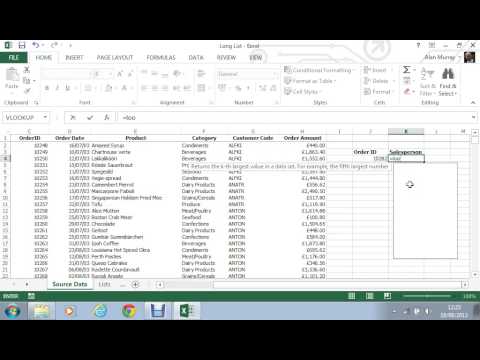
পরামর্শ
- নিশ্চিত করুন যে আপনি যখন ডেটা যাচাইকরণ উইন্ডোতে (ধাপ 5) ইন-সেল ড্রপডাউন লেবেলযুক্ত বাক্সটি চেক করা আছে
- যখনই আপনি সম্পন্ন করবেন আপনি ফন্টের রঙ সাদাতে পরিবর্তন করতে পারেন, তালিকাটি লুকিয়ে রাখতে।
- আপনার কাজ ক্রমাগত সংরক্ষণ করুন, বিশেষ করে যদি তালিকাটি বিস্তৃত হয়
- যদি পরিবর্তে আপনি যা খুঁজতে চান তা টাইপ করতে চান তবে আপনি ধাপ 7 এ যেতে পারেন







